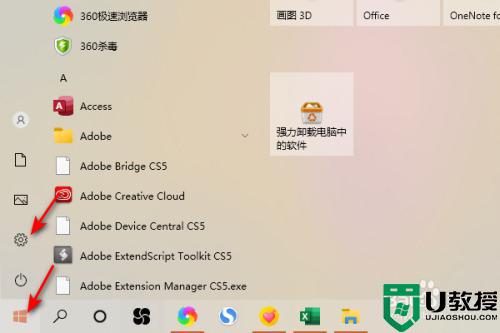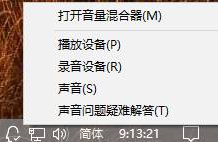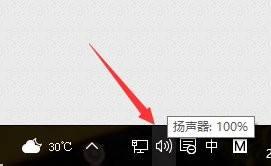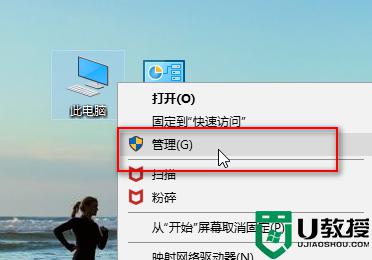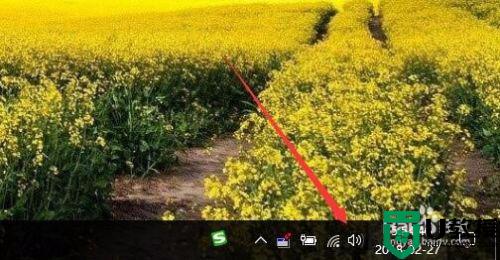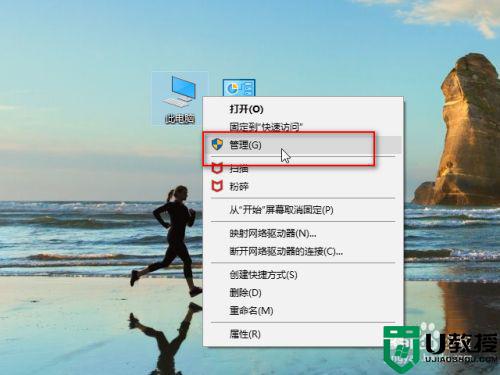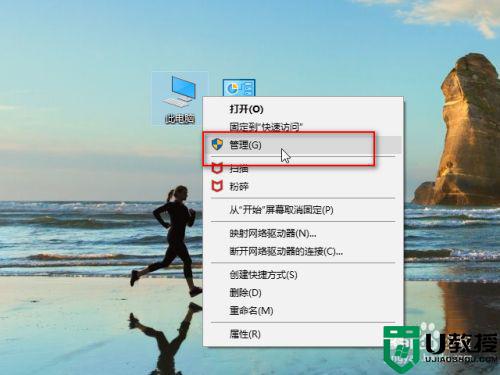win10麦克风声音小怎么调大 调节win10麦克风声音大小的技巧
时间:2022-04-14作者:mei
win10系统进行视频聊天或直播带货都要连接麦克风设备,麦克风设备可以将声音转换更加清晰。有时与好友聊天语音时发现麦克风声音很小,对方就会听不清楚,我们可以修改麦克风级别,操作步骤也简单,下面分享调节win10麦克风声音大小的技巧。
推荐:win10纯净版系统
1、首先右键点击右下角的“声音”图标。
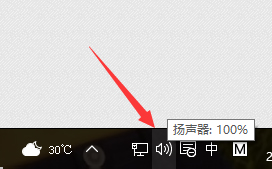
2、接着打开其中的“录音设备”(也可能是录制设备)
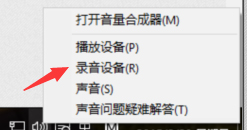
3、打开后,右键正在使用的麦克风,打开“属性”
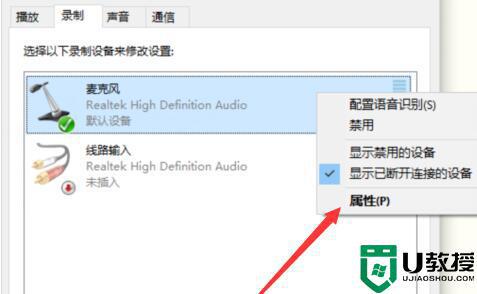
4、然后在“级别”下拉到麦克风声音就可以了。实在不行就开启麦克风增强。
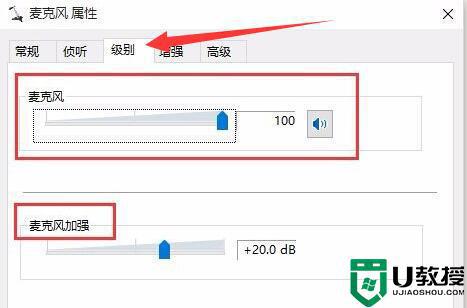
5、如果有杂音干扰,还可以进入“增强”开启噪音抑制和回声消除。
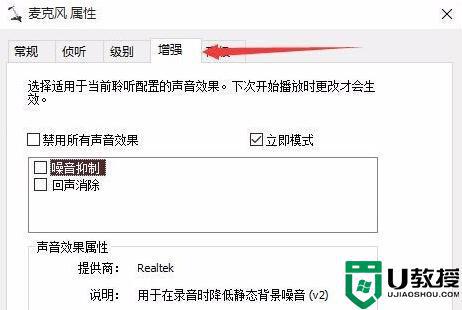
调节一下win10系统麦克风级别之后,声音确实比之前大声了,如果觉得声音嘈杂,还可以开启噪音抑制和回声消除。